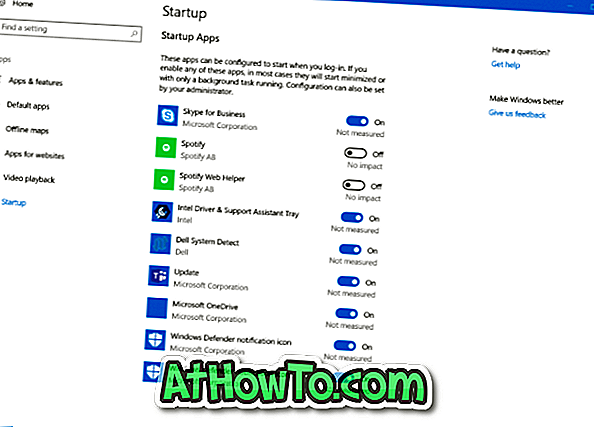Skype est l'un des rares programmes que j'utilise régulièrement pour rester en contact avec ma famille et mes amis. Bien qu'il soit également disponible pour les systèmes d'exploitation mobiles, je l'ai installé et utilisé uniquement sur mon ordinateur portable Windows 10.
Icône Skype dans la barre des tâches
Par défaut, le programme Skype démarre avec Windows 10 et s’affiche dans la barre des tâches pour vous permettre de commencer rapidement à l’utiliser. Avec les paramètres par défaut, lorsque vous fermez la fenêtre Skype dans l'espoir de fermer le programme ou lorsque vous cliquez avec le bouton droit de la souris sur l'icône Skype dans la barre des tâches et cliquez sur le bouton Fermer, Skype se réduit tout simplement à lui-même et ne s'éloigne pas de la barre des tâches.
En cliquant avec le bouton droit sur l'icône Skype dans la barre des tâches et en cliquant sur l'option Quitter, le programme est tué, ce qui signifie qu'il ne lancera pas l'arrière-plan pour avertir lorsqu'un nouvel appel ou un nouveau message apparaît. Par conséquent, quitter n'est pas une bonne idée.
Des millions d’utilisateurs de PC utilisant Skype avec plaisir et la plupart d’entre eux n’ont aucun problème avec l’icône de la barre des tâches toujours visible. Cela dit, certains utilisateurs, comme moi, souhaiteraient libérer de l'espace sur la barre des tâches.
Déplacer l'icône Skype de la barre des tâches vers la barre d'état système
Ne serait-il pas formidable s'il était possible de supprimer Skype de la barre des tâches sans quitter le programme? Si vous recherchez un moyen de supprimer l'icône Skype de la barre des tâches Windows 10 sans la quitter, vous serez heureux de savoir que le programme Skype peut être supprimé de la barre des tâches sans le tuer. Et vous pouvez y arriver sans l'aide d'outils tiers.
Dans ce guide, nous montrerons comment supprimer l’icône Skype de la barre des tâches de Windows 10 et la déplacer vers la zone de la barre système (voir illustration ci-dessous). De cette manière, vous continuerez à recevoir des notifications et autres alertes de votre Skype tant que votre PC est connecté à Internet.
Cette méthode déplace simplement l'icône Skype de la barre des tâches vers la barre d'état système.
Supprimer l'icône Skype de la barre des tâches Windows 10
Étape 1: Lancez Skype. Cliquez sur le menu Outils, puis sur Options .
Étape 2: Cliquez sur l' onglet Paramètres avancés, comme indiqué dans l'image ci-dessous.
Étape 3: Sur le côté droit, décochez l’option intitulée Garder Skype dans la barre des tâches lorsque je suis connecté . Enfin, cliquez sur le bouton Enregistrer. C'est tout!
À partir de maintenant, chaque fois que vous fermez la fenêtre Skype, l'icône Skype disparaît de la barre des tâches. Il continuera à fonctionner en arrière-plan et vous pourrez voir son icône dans la barre d'état système. Pour ouvrir Skype, cliquez sur l'icône Skype dans la barre d'état système. Comme auparavant, vous serez averti chaque fois qu'un nouvel appel ou un nouveau message est émis.
Pour quitter complètement Skype, cliquez avec le bouton droit sur l'icône Skype dans la barre d'état système, puis cliquez sur Quitter. Si vous êtes un utilisateur assidu de Skype, jetez un coup d'œil à l'e-book gratuit de Skype Entreprise avec plus de 200 pages.